ავტორი სრეელაქშმი მენონი
როგორ გავხსნათ რეესტრის რედაქტორი Windows 10-ში: - ბევრ ადამიანს უყვარს ვინდოუსის პერსონალურად მორგება. Registry Editor შეიძლება გამოყენებულ იქნას სისტემის რეესტრში პარამეტრების სანახავად და შესაცვლელად. ინფორმაცია თქვენი კომპიუტერის მუშაობის შესახებ შეიცავს რეესტრში. ახალი პროგრამის დაინსტალირებისას ან ახალი ტექნიკის მიმაგრებისას, ამ შენახულ ინფორმაციას Windows იყენებს. ეს სტატია ეხება რეესტრის რედაქტორის გახსნას თქვენს Windows 10 მოწყობილობაზე.
მეთოდი 1 - კორტანას გამოყენება
Cortana არის პირადი ასისტენტი Windows 10-ში. Cortana– ს გამოყენებით მოცემულია რეესტრის რედაქტორის გაშვება:
- საძიებო ზოლში აკრიფეთ რეგედიტი. დააჭირეთ შედეგს, სადაც ნათქვამია regedit.
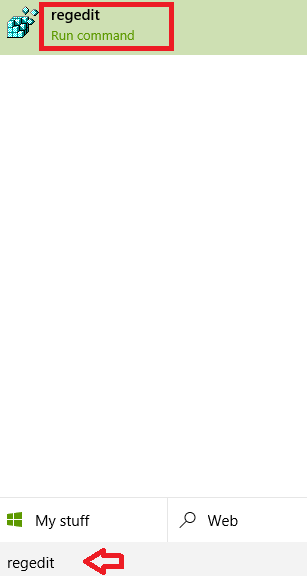
- დააჭირეთ დიახ მომხმარებლის წვდომის კონტროლის დიალოგურ ფანჯარაზე. ამოქმედდება რეესტრის რედაქტორი.
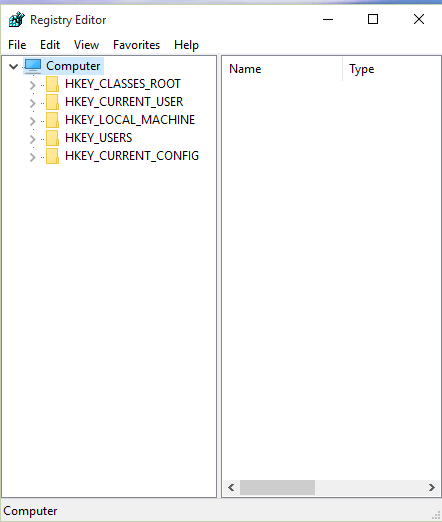
მეთოდი 2 - Run ბრძანების გამოყენება
- დაჭერა Win + R Run- ის გასახსნელად. ტიპი რეგედიტი და დააჭირეთ კარგი.

- დააჭირეთ დიახ User Acess Control დიალოგურ ფანჯარაზე. ამოქმედდება რეესტრის რედაქტორი.
მეთოდი 3 - ბრძანების სტრიქონის გამოყენება
- დაჭერა Win + X გასაღებები. არჩევა ბრძანების სტრიქონი მოცემული ვარიანტებიდან.
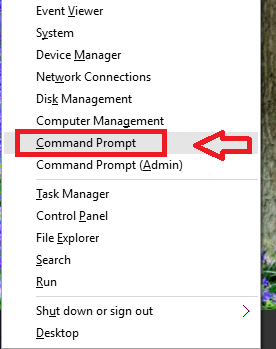
- ბრძანების ზოლში, აკრიფეთ რეგედიტი დაჭერა შედი გასაღები.
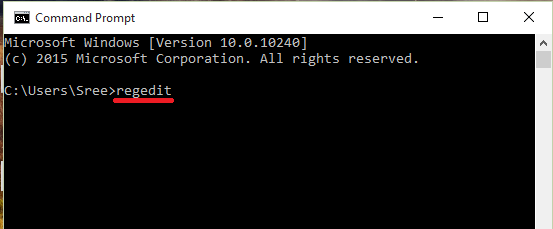
მეთოდი 4 - Windows PowerShell– ის გამოყენება
- დაჭერა Win + R Run- ის გასახსნელად. ტიპი PowerShell.exe მოცემულ ყუთში. დაჭერა კარგი.
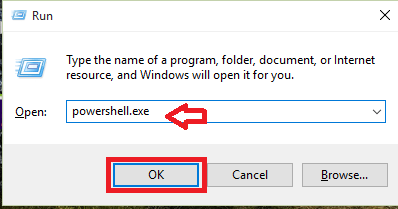
- ტიპი რეგედიტი PowerShell– ში და დააჭირეთ ღილაკს შედი გასაღები.

მეთოდი 5 - სამუშაო მაგიდის მალსახმობის გამოყენება
- დაჭერა Win + R გასაღები. მოცემულ ველში ჩაწერეთ შემდეგი გზა.
C: \ Windows \ System32
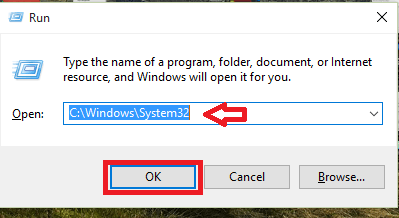
- გაიხსნება ფანჯარა. გადაახვიეთ ქვემოთ და მიუთითეთ ფაილი regedt32.exe. მისი განთავსება ასევე შეგიძლიათ ზედა მარჯვენა კუთხეში ძიების პარამეტრის გამოყენებით.

- დააჭირეთ მაუსის მარჯვენა ღილაკს ფაილი regedt32.exe. Დააკლიკეთ მალსახმობის შექმნა.
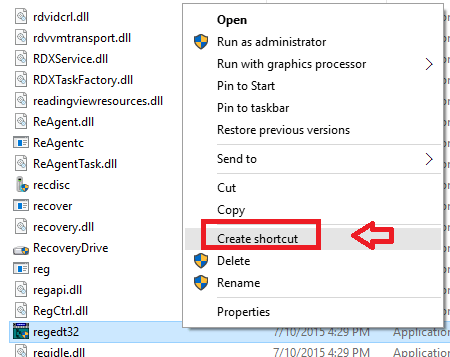
- გამოიყენეთ ეს მალსახმობი შემდეგ ჯერზე, როდესაც გსურთ გახსნათ რეესტრის რედაქტორი.
თუ ხშირად იყენებთ რეესტრის რედაქტორს, მალსახმობის შექმნა საუკეთესო ვარიანტია.
რეესტრის რედაქტორი შეიცავს ძალიან მნიშვნელოვან ინფორმაციას მოწყობილობის შესახებ. თქვენ არ უნდა გააკეთოთ არასწორი ცვლილებები რეესტრში. ამან შეიძლება თქვენი კომპიუტერი გამოუსადეგარი გახადოს. რეკომენდებულია სარეზერვო ასლის შენახვა რეესტრში ნებისმიერი ცვლილების შეტანამდე.


